Comment utiliser l'assistant d'action dans Adobe Acrobat Pro?
L'assistant d'action est un outil d'automatisation dans Adobe Acrobat Pro pour le traitement par lots des PDF. Il permet aux utilisateurs de combiner plusieurs tâches telles que la fusion de fichiers, l'ajout de filigranes, la compression, etc. dans une seule action et les exécuter en un seul clic dans la séquence, ce qui permet de gagner du temps. Les étapes de création incluent: Ouvrez le panneau de l'assistant d'action → Créer une nouvelle action → Noming → Ajouter des étapes de fonctionnement → Définir les paramètres → Enregistrer. Les utilisations courantes incluent le filigrane par lots, la fusion et l'exportation vers les mots, la compression du volume, le cryptage des documents, l'extraction de pages, etc.

L'utilisation de l'assistant d'action dans Adobe Acrobat Pro n'est en fait pas compliquée, mais beaucoup de gens peuvent trouver cela un peu déroutant au début. Autrement dit, l'assistant d'action est un outil qui vous aide à traiter les fichiers PDF de traitement par lots. Vous pouvez combiner plusieurs opérations en une seule "action", puis les appliquer à plusieurs fichiers en un seul clic, en gagnant beaucoup de temps.
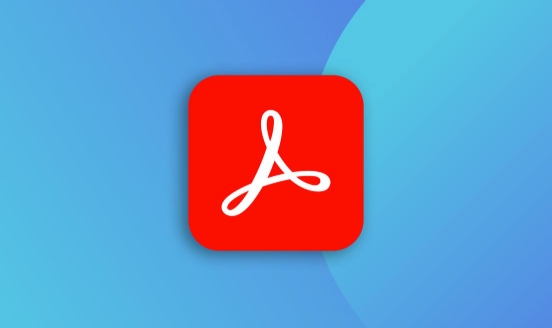
Ci-dessous, je partagerai quelques points d'exploitation et des suggestions pratiques qui vous sont plus susceptibles de vous soucier.

Qu'est-ce que l'assistant d'action?
Action Wizard est un outil d'automatisation d'Adobe Acrobat Pro qui vous permet d'emballer une série de tâches (telles que la fusion de fichiers, l'ajout de filigranes, la compression, le chiffrement, etc.) dans une "action". Après la création, vous pouvez effectuer automatiquement cette série d'opérations en un seul clic, ce qui convient très à un travail de traitement de documents hautement répétitif.
Pour donner un exemple simple: si vous devez fusionner 5 PDF dans un seul fichier chaque jour et ajouter un filigrane de l'entreprise, vous pouvez le faire en même temps avec l'assistant d'action, et vous n'avez pas besoin de le faire fonctionner manuellement à chaque fois.
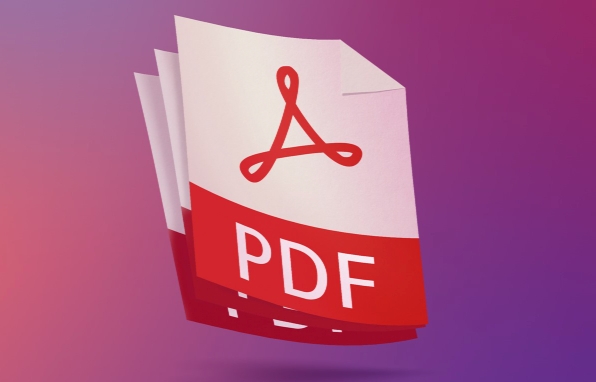
Comment créer une action personnalisée?
Pour créer une action, les étapes sont les suivantes:
- Ouvrez le panneau de l'assistant d'action (généralement à droite)
- Cliquez sur le bouton " New Action "
- Donnez un nom à votre action, comme "fusionner et ajouter un filigrane"
- Sélectionnez les actions dont vous avez besoin dans la liste des tâches à gauche et ajoutez-les dans l'ordre
- Définissez des paramètres spécifiques pour chaque étape, tels que les types de fichiers fusionnés, l'emplacement et le contenu du filigrane, etc.
- Cliquez sur "Enregistrer" et c'est fait
Remarque: La commande est importante, Acrobat effectuera ces étapes dans l'ordre que vous avez ajouté. Par conséquent, si une opération dépend du résultat de l'étape précédente, l'ordre ne peut pas être gâché.
Quels sont les scénarios d'application courants?
Ce qui rend l'assistant d'action puissant, c'est sa flexibilité, et voici quelques utilisations courantes:
- Ajout de filigranes ou en-têtes et pieds de page en lots : adapté aux documents ou rapports formels
- Fusionner plusieurs fichiers et les exporter vers Word : facile à modifier
- Comprimer tous les PDF pour réduire le volume : adapté au téléchargement ou à l'envoi
- Crypter ou restreindre les autorisations d'édition : protéger les documents sensibles
- Extraire les pages et les enregistrer en tant que nouveaux fichiers : utile lors de l'organisation de grands documents
Vous pouvez également définir si cette action enregistre automatiquement le résultat, s'il écrase le fichier d'origine ou l'enregistre dans un dossier spécifié. Ces options peuvent être trouvées dans les paramètres d'action.
À quoi devriez-vous faire attention lorsque vous l'utilisez?
Bien que l'assistant d'action soit pratique, il y a quelques petits détails qui sont facilement négligés:
- Si vous fermez accidentellement le panneau, vous pouvez le rouvrir dans le menu des outils
- Une fois l'action exécutée, la modification ne peut pas être interrompue au milieu, alors assurez-vous qu'elle est claire avant de régler.
- Toutes les opérations ne peuvent pas être mises dans la même action, et certaines fonctions auront des conflits.
- Lors du traitement d'un grand nombre de fichiers, il est recommandé d'essayer un petit échantillon pour tester l'effet pour éviter les erreurs.
De plus, si vous utilisez fréquemment certaines actions, vous pouvez les épingler dans la zone d'accès rapide de la page d'accueil afin que vous puissiez l'utiliser en cliquant la prochaine fois.
Fondamentalement, c'est tout. L'assistant d'action n'est pas difficile à commencer. La clé est de l'essayer plusieurs fois de plus et de se familiariser avec les opérations communes. Vous constaterez que cela peut améliorer considérablement votre efficacité de travail.
Ce qui précède est le contenu détaillé de. pour plus d'informations, suivez d'autres articles connexes sur le site Web de PHP en chinois!

Outils d'IA chauds

Undress AI Tool
Images de déshabillage gratuites

Undresser.AI Undress
Application basée sur l'IA pour créer des photos de nu réalistes

AI Clothes Remover
Outil d'IA en ligne pour supprimer les vêtements des photos.

Clothoff.io
Dissolvant de vêtements AI

Video Face Swap
Échangez les visages dans n'importe quelle vidéo sans effort grâce à notre outil d'échange de visage AI entièrement gratuit !

Article chaud

Outils chauds

Bloc-notes++7.3.1
Éditeur de code facile à utiliser et gratuit

SublimeText3 version chinoise
Version chinoise, très simple à utiliser

Envoyer Studio 13.0.1
Puissant environnement de développement intégré PHP

Dreamweaver CS6
Outils de développement Web visuel

SublimeText3 version Mac
Logiciel d'édition de code au niveau de Dieu (SublimeText3)
 Pourquoi Adobe Acrobat continue-t-il de me demander de me connecter?
Jul 20, 2025 am 12:05 AM
Pourquoi Adobe Acrobat continue-t-il de me demander de me connecter?
Jul 20, 2025 am 12:05 AM
Les raisons pour lesquelles Adobe Acrobat nécessite fréquemment la connexion comprend les paramètres synchrones, le stockage cloud ou la vérification des licences. Les solutions incluent: 1. Utilisez l'option "Remember Me"; 2. Évitez d'utiliser les fonctionnalités du cloud; 3. Restez en ligne régulièrement; 4. Essayez d'anciennes versions ou des lecteurs tiers. Pour gérer les services cloud et l'autorisation, Adobe vérifiera en permanence le compte lors de l'utilisation des fonctions connexes. Après avoir compris le mécanisme de déclenchement, il peut ajuster le flux de travail pour réduire les interférences.
 Comment définir Adobe Acrobat comme visualiseur PDF par défaut?
Jul 20, 2025 am 12:51 AM
Comment définir Adobe Acrobat comme visualiseur PDF par défaut?
Jul 20, 2025 am 12:51 AM
Pour définir ADOBICROBAT en tant que lecteur PDF par défaut, cela peut être fait via les paramètres Windows ou Acrobat lui-même. 1. Ouvrez paramètres> Applications> Applications par défaut sous Windows 10 ou 11, recherchez le type de fichier .pdf et sélectionnez Adobe Acrobat; 2. Si Acrobat n'apparaît pas, vous devez réparer et installer d'abord; 3. Ouvrez Acrobat et accédez à "Modifier"> "Préférences"> "Trust Manager", et vérifiez "Définir le processeur PDF par défaut"; 4. Si les paramètres ne sont pas valides, essayez de réinitialiser les paramètres du réseau et de l'association du programme en exécutant IneTCP.cpl; 5. Vérifiez si les applications tierces obligent à utiliser leur propre PDF pour afficher
 Comment désactiver le remplissage génératif de Photoshop
Jul 20, 2025 am 12:40 AM
Comment désactiver le remplissage génératif de Photoshop
Jul 20, 2025 am 12:40 AM
Pour désactiver la fonction de remplissage du générateur de Photoshop, le moyen le plus direct est d'éviter d'utiliser ou de déconnecter le réseau pour bloquer les appels; 1. Quittez le panneau de remplissage du générateur: cliquez sur "X" dans le coin supérieur droit ou appuyez sur la touche ESC; 2. Débrancher le réseau ou restreindre les autorisations de réseautage de Photoshop pour bloquer les appels d'IA; 3. Évitez de toucher accidentellement les clés de raccourci telles que Shift F5, et vous pouvez modifier ou supprimer les raccourcis connexes; 4. Mettez à jour le logiciel et vérifiez les paramètres de l'IA du générateur dans les préférences pour plus d'options de contrôle.
 Comment créer une table dans AutoCAD?
Jul 20, 2025 am 12:02 AM
Comment créer une table dans AutoCAD?
Jul 20, 2025 am 12:02 AM
Les étapes clés de la création d'une table dans AutoCAD incluent: 1. Utilisez la commande "Table" pour insérer directement une nouvelle table, définissez le nombre de lignes, styles et positions; 2. Ajustez le contenu et le style après insertion, tels que le texte d'entrée, la fusion des cellules, ajustant la largeur de la colonne, la hauteur de la ligne et l'alignement; 3. Vous pouvez importer le tableau à partir d'Excel et le coller sélectivement en tant qu'objet de table AutoCAD ou objet de feuille de travail Excel; 4. Utilisez la commande Tablestyle pour gérer uniformément les styles de table pour assurer la cohérence globale. La maîtrise de ces étapes peut efficacement terminer la création et l'édition de table.
 Comment expliquer les informations dans Adobe Acrobat Pro?
Jul 21, 2025 am 12:06 AM
Comment expliquer les informations dans Adobe Acrobat Pro?
Jul 21, 2025 am 12:06 AM
TOPROPRENLYREDACTAPDFUSINGADOBICROBATPRO, FirstEtheredActionToolByopeing TherepdfandNavigatingToools> Redact.User "Markforredaction" tohighlightTextOrMageSeedingreme
 Comment faire de Gmail le client de messagerie par défaut
Jul 24, 2025 am 12:44 AM
Comment faire de Gmail le client de messagerie par défaut
Jul 24, 2025 am 12:44 AM
Pour définir Gmail comme boîte aux lettres par défaut, vous devez définir le protocole système et navigateur en fonction de la plate-forme. 1. Dans Windows: accédez à "Paramètres> Applications> Applications par défaut", sélectionnez Chrome et autres navigateurs comme client de messagerie par défaut; Définissez ensuite "MailTo" sur Gmail par défaut dans Chrome: // Paramètres / Manusiners. 2. Dans Mac: Installez le plug-in RCDefaultApp, modifiez "Mailto" en Safari ou Chrome dans les paramètres de préférence "URL"; puis définissez Gmail comme gestionnaire par défaut du navigateur. 3. Sur votre téléphone: entrez "Paramètres> Applications> Applications par défaut" pour sélectionner Gmail; je
 Comment ajouter des chapitres à une vidéo YouTube
Jul 26, 2025 am 03:42 AM
Comment ajouter des chapitres à une vidéo YouTube
Jul 26, 2025 am 03:42 AM
Addproperlyformattedtimestampsat thereginningofthevideodescritesusingMinUtes: SecondSformat (par exemple, 0: 00,2: 15) suiviByaspaceAndAclearchApterTitle.2.SentureTampsaMesaReinchronologicalOr








